Télécharger les pièces jointes des livrables (iOS)
Objectif
Télécharger les pièces jointes d’un livrable sur un appareil mobile iOS afin que les items puissent être affichés en mode hors connexion.
Contexte
Télécharger les pièces jointes d’un livrable vous permet d'accéder à ces items en mode hors connexion.
Éléments à considérer
- Permissions d’utilisateur requises : Permissions de niveau « Lecture seule » ou supérieures dans l’outil Livrables du projet.
Étapes
Accédez à l'outil Livrables sur un appareil mobile iOS.
Télécharger les pièces jointes d'un livrable individuel
- Appuyez sur Télécharger
à côté des livrables individuels contenant les pièces jointes que vous souhaitez enregistrer pour une utilisation hors ligne.
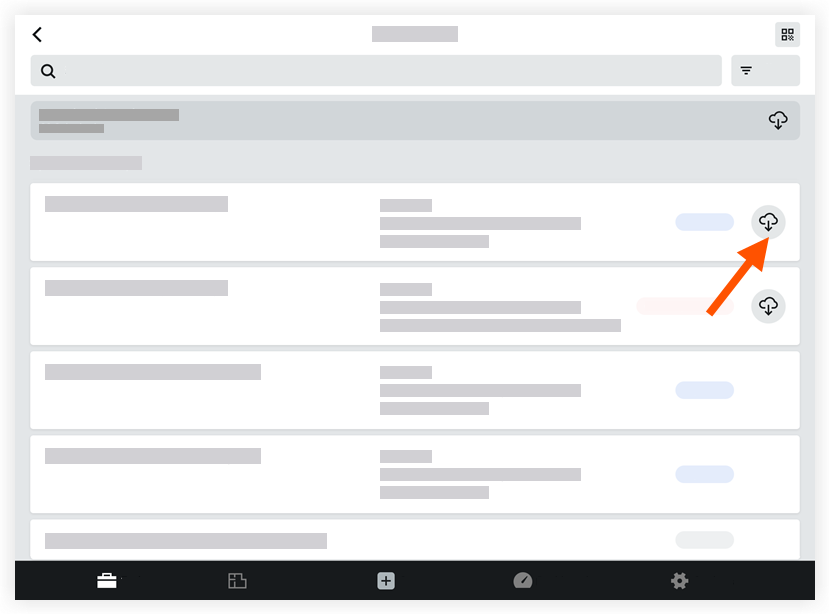
Une fois les pièces jointes de livrable téléchargées, une icône de coche s’affichera momentanément à la place de l’icône de téléchargement.
s’affichera momentanément à la place de l’icône de téléchargement.
Vous pouvez désormais accéder aux pièces jointes de livrable en mode hors ligne.
Télécharger les pièces jointes de tous les dessins d’atelier
- Appuyez sur Télécharger
en haut de la page.
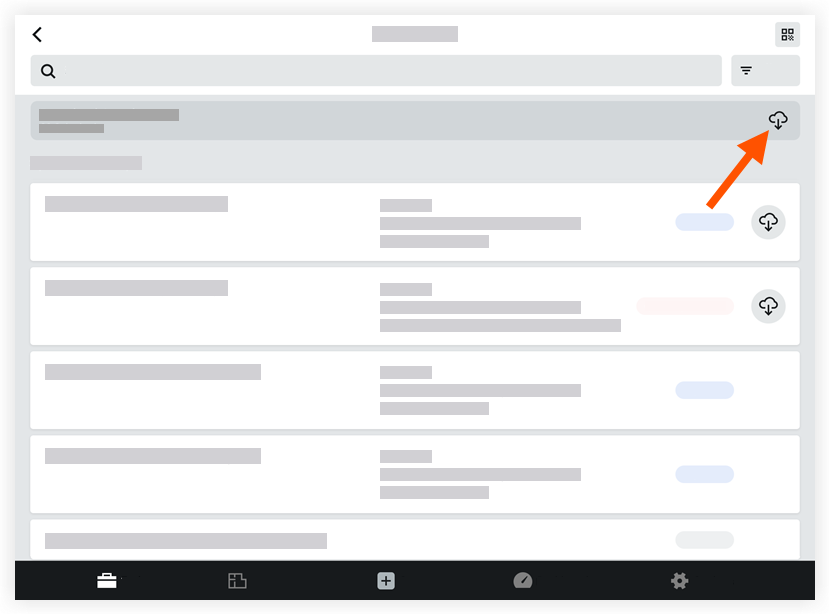
- Une fois les pièces jointes de livrable téléchargées, l’icône de téléchargement se transforme en icône de coche
 .
.
Vous pouvez désormais accéder aux pièces jointes de livrable en mode hors ligne. Remarque : Après avoir quitté le livrable, la coche ne sera plus présente au retour. S’il n’y a pas d’icône de téléchargement, le livrable a déjà été téléchargé et peut être consulté en mode hors ligne.

